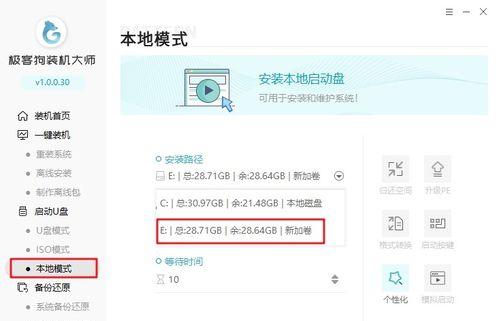惠普台式机作为一种常见的电脑品牌,用户在使用过程中难免会遇到系统出现问题的情况。而重新安装操作系统是解决系统问题的一种有效方法。本文将详细介绍以惠普台式机重新装系统的步骤和注意事项,帮助读者轻松解决系统问题。
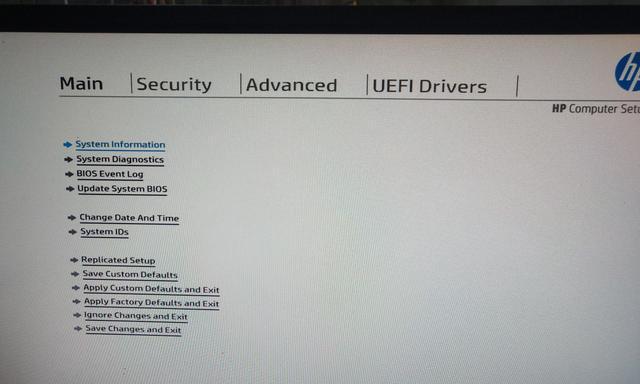
一、备份重要数据
在重新安装系统之前,首先需要对重要数据进行备份。包括个人文件、照片、视频等。可以通过将数据复制到移动硬盘、U盘或者云存储等方式进行备份。
二、准备安装盘或安装U盘
重新安装系统需要准备相应的安装盘或者安装U盘。可以通过官方渠道下载操作系统的安装镜像,并使用专业的刻录软件将镜像刻录到光盘上或者制作成启动盘。
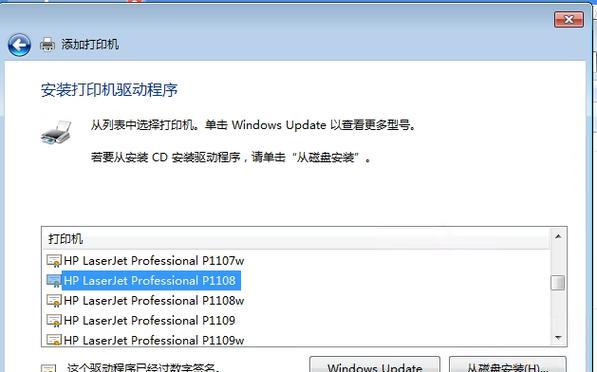
三、进入BIOS设置
重启惠普台式机后,在开机过程中按下相应的快捷键(一般是F2、F10、F12等),进入BIOS设置界面。在BIOS设置界面中,找到“Boot”选项,并将启动顺序设置为首先从光盘或U盘启动。
四、选择安装方式
重新启动电脑后,会出现一个安装界面,选择相应的安装方式。如果要完全重装系统,选择格式化硬盘并安装;如果只是修复系统问题,可以选择保留文件并安装。
五、按照提示进行操作
根据安装界面的提示,一步步进行操作。首先选择安装语言和地区,然后点击“下一步”继续。接下来会出现“安装类型”的选项,根据需要选择“自定义”或“快速”。
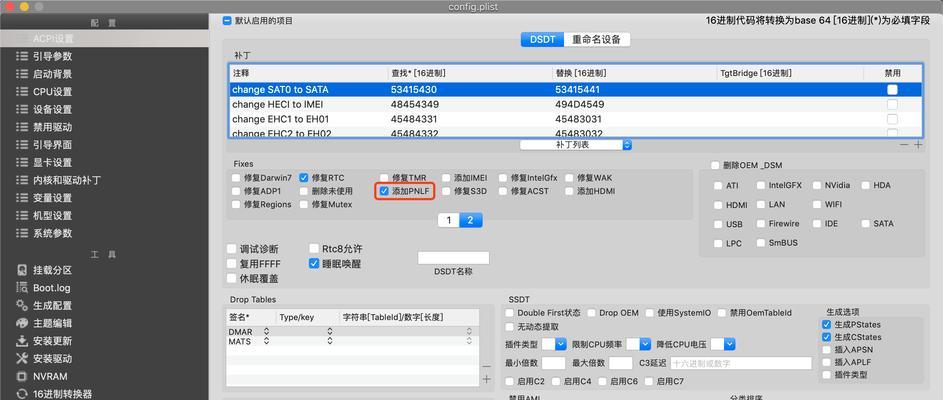
六、分区和格式化硬盘
在进行自定义安装时,需要对硬盘进行分区和格式化。可以选择将硬盘分为多个分区,也可以选择将硬盘整体作为一个分区。在格式化硬盘之前一定要备份好数据。
七、安装操作系统
选择完分区后,点击“下一步”开始安装操作系统。系统会自动进行文件拷贝、设置等操作。整个安装过程可能会持续几分钟到几十分钟不等,取决于电脑的配置和安装方式。
八、更新驱动程序
重新安装完系统后,部分硬件设备可能需要重新安装驱动程序才能正常使用。可以通过设备管理器来查看硬件设备的驱动情况,并及时更新缺失或过期的驱动程序。
九、安装必要的软件
重新装系统后,需要根据个人需求安装必要的软件,如办公软件、浏览器、杀毒软件等。建议从官方网站或可信的下载平台下载安装,以避免安装恶意软件。
十、激活操作系统
重新装系统后,可能需要激活操作系统。根据不同的操作系统版本,激活方式可能有所不同。一般可以通过输入密钥或者在线激活来完成操作系统的激活。
十一、恢复个人数据
在重新安装系统后,将之前备份的个人数据复制回电脑中。可以选择复制到原来的位置或者其他指定位置。确保数据完整性后,就可以继续使用电脑了。
十二、安装常用软件和工具
除了必要的软件外,还可以根据个人需求安装一些常用软件和工具。如音视频播放器、图片编辑软件、下载工具等。这些软件可以提升电脑的功能和使用体验。
十三、注意事项
重新安装系统需要注意以下事项:备份重要数据、选择合适的安装盘或U盘、在BIOS设置中调整启动顺序、正确选择安装方式、注意分区和格式化操作、安装驱动程序、激活操作系统等。
十四、
通过本文的介绍,我们了解了以惠普台式机重新装系统的步骤和注意事项。重新安装系统可以帮助解决系统问题,提升电脑的性能和稳定性。希望读者能够根据本文的指导,顺利完成惠普台式机的重新装系统。
十五、相关推荐
了解更多关于惠普台式机的使用技巧和故障排除方法,请参考以下推荐
1.如何清理惠普台式机内部灰尘
2.惠普台式机常见故障及解决方法
3.如何优化惠普台式机的性能